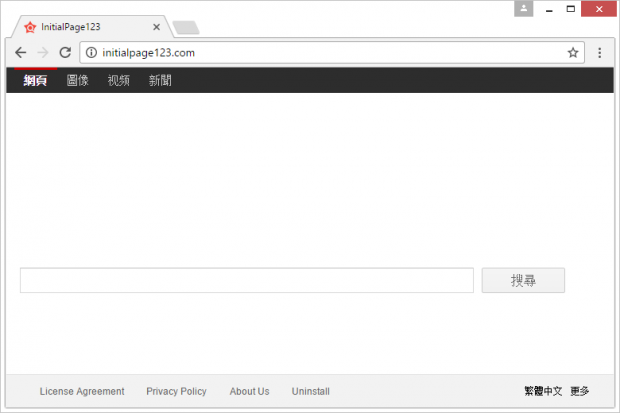刪除 initialpage123.com 綁架病毒
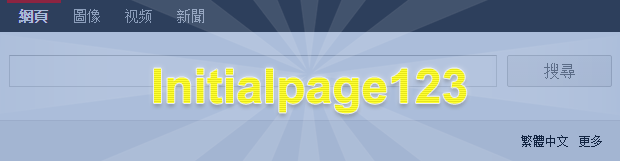
Initialpage123 hijacker沒有引入任何新奇的消息。基本上,它與初級的惡意軟件相同,受影響的只是受害者的網絡環境。這是為了控制目標系統上檢測到的網絡瀏覽器,以便強制點擊Initialpage123.com。最終,該計劃是通過隱身操縱網絡導航設置來獲得在線流量的獲利。
什么是Initialpage123?
面對Initialpage123.com劫持者的用戶無法在自選的網絡瀏覽器中定義設置。具體來說,受影響的是首頁,新標籤頁和搜索引擎等在線首選項。這種攻擊的具體結構是使用惡意的跨瀏覽器應用程序(一個擴展或插件),以便繞過常規授權,改變Chrome,Firefox和IE在目標電腦上運行的方式。這種感染的核心症狀是無限的循環重定點擊導向Initialpage123.com網站。每次受害者打開喜愛的瀏覽器,加載一個新的選項卡,或通過URL欄直接執行網頁搜索時,瀏覽器將會進行重新路由。
這種病毒也能在其分佈向量中觀察到。有效載荷往往會滲透PCs以及免費軟件和洪流下載。這種捆綁方案通常不會引起懷疑,因為正在安裝的主程序是無害的,甚至是有用的。問題在於它與一個或多個不一定是良性的額外實體一起安裝的。因此,Initialpage123病毒潛伏在這種默認設置預設的情況。幸運的是,要避免它是很容易的- 只需在主嚮導窗格中選擇自定義安裝選項,然後刪除其他被推送的項目旁邊的複選標記。然而,大多數的用戶選擇推薦的工作流程,並持續的按OK或Next按鈕,很快的就發現他們的瀏覽器出現問題。
受檢查的潛在有害程序不會顯示任何授權對話框來要求更改瀏覽器的預設權限。這與常規附加組件和插件不同,是決定性的標誌之一。劫持者繼續前進,只是在受困擾的機器修改上述的互聯網瀏覽偏好。違規行為的另一個弊害是病毒還會破壞系統上應用程序快捷方式的設置。因此,當受害者雙擊圖標以啟動任何解決方案時,默認瀏覽器將打開並返回Initialpage123.com網站。
登陸頁面本身是不尋常的。您在搜索框中所輸入的所有查詢都將產生另一個標籤,現實Yahoo! 搜尋結果。這個方案涉及的頁面可能會顯示出令人討厭的廣告。為了阻止Initialpage123.com這一系列的重定向,請務必使用瀏覽器惡意軟件刪除的最佳做法。
Initialpage123廣告軟件自動移除
所有其它廣告軟體的卸載方法都值得一試,採用全自動安全軟體清理,可保證一個行之有效的修復,不需要花費太多精力,而且過程中不會有任何障礙。
-
下載並安裝安全工具功能,通過按一下“開始電腦掃描”按鍵,啟動深入惡意軟體檢查。
下载Initialpage123廣告軟件清除工具 - 當軟體返回惡意名單,並在電腦上找到潛在的不安全物品,選擇“修復威脅”, 以便於從您的設備中卸載Initialpage123廣告軟件。本程式的附加優點是在後臺運行,消除其它威脅。
使用控制版面卸載Initialpage123廣告軟件
-
從Window菜單進入控制台。如果您使用Windows XP或Windows8,選擇添加或刪除程式。如果是Windows Vista或Windows7,選擇卸載程式。

- 仔細查看列表,並找到Initialpage123廣告軟件-用戶端,一旦找到,選擇更改/移除/卸載/更改/選項,已完成卸載。
重置被入侵的流覽器至默認設置
儘管這是一個相當根治的修復,重置受影響的網路流覽器非常有效。然而,始終要提醒您,您可以會失去您的個性化設置,如網路暫存檔案,歷史記錄,Cookies,已保存的密碼,網頁格式的資料,工具列和載入項。因此,謹慎行事,如果您不確定 –
在前面的章節中,使用強調的方法進行清理。
重置Firefox到其原始預設值
-
打开Firefox,打开窗口顶部的帮助菜单,并在下拉列表中选择疑难解答信息。您还可以在Firefox的Omnibox中输入“about:support”(没有引号),并按回车。

-
排除故障的信息将在一个单独的标签页中打开。如图所示点击Firefox刷新按钮。点击确认,然后就大功告成了。

重置Internet Explorer到其原始預設值
- 启动Internet Explorer,点击工具/齿轮图标,选择 Internet选项。

- 选择顶部的高级选项卡,然后单击重置。

-
当IE出现对应的窗口时,请仔细阅读警告,确定之后,勾选删除个人设置。现在点击重置按钮。

重置穀歌流覽器為預設值
-
打开你的谷歌Chrome浏览器,点击右上角的Chrome菜单图标并选择设置。或者,您可以在地址栏中输入”chrome://settings”(没有引号)。

- 在打开的选项卡中找到显示高级设置。

- 在Chrome的高级设置下,点击重置浏览器设置的按钮。

-
请务必事先阅读有关个人设置的,您确认之后,这些设置将被删除。确认无误之后,点击重置按钮。

完成Initialpage123廣告軟件的移除過程
鑒於這種廣告軟體樣本可能持久性存在,清理過程完成之後,建議反復檢查設備及其組成部分。使用值得相信的安全套件重新掃描您的系統,以確保Initialpage123廣告軟件剿殺成功